大家好,我是梅巴哥er。
- 不会操作git的时候:这都是啥!啥!啥!都是啥!
- 完整理顺git操作的时候:哦,还行,没想象中那么难嘛~
作为一个git小白,为了不拖后腿,花了不少时间,用来理顺git知识。搜索过程中,并没有一个完整的流程,都是知识碎片,很不方便学习git的操作。 所以我打算在本篇中,梳理出一个项目从开始到结束,需要的git操作。
相关工具:
- 确保已安装
git。 如未安装,可以打开我的这篇博客https://blog.csdn.net/tuzi007a/article/details/116132038?spm=1001.2014.3001.5502,里面有详细介绍。 - 管理代码的是gitlab 。(这个不是重点,关系不大)
- 确保已安装
vscode。
读前说明
- 本篇方法,只是个人理顺的一个方法,并非唯一的操作方法。
- 之所以这样记录一个方法,是因为我的学习原则是,不管一个方法好用还是难用,首先要确保有一个解决问题的方法。 在了解别的方法之前,一定要有一个自己可以用的方法。 如果有更好用的方法,就在掌握了当前方法后,再去研究更好的方法。
克隆项目代码
- 创建一个项目文件夹,比如命名为demo ,并进入该demo文件夹
- 到gitlab(或者github)的项目页面,复制url 。

- 到demo文件夹里, 右击空白处,会出现如下弹框。
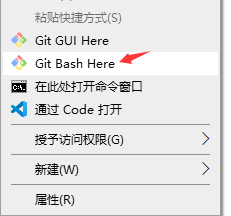
- 点击
Git Bash here。稍等一会儿,会出现如下命令窗口。
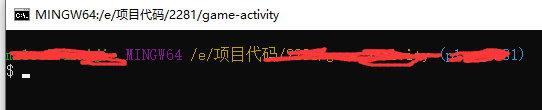
- 直接输入
git clone 刚才复制的url。回车。项目代码就会出现在文件夹里。 - 在该文件夹里,打开cmd控制台 。 输入命令
npm i进行初始化操作 。到这里,拉取代码流程结束。
创建分支
- 用vscode打开clone下来的代码 。
- vscode左下角,会显示一个分支名称(也就是我用红笔遮住的位置)。
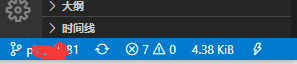
- 点一下这个名称,vscode最上方会有个输入条。
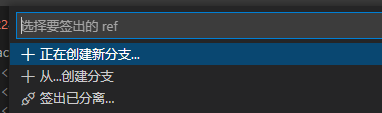
- 这里选择
从...创建分支,然后选择从master上创建分支。 把我们的分支创建到master上。 - 创建的时候,可以给我们的分支起名字, 比如命名为test分支。
- 验证一下,分支是否建好。
- 打开git bash命令窗口。
- 输入命令
git branch, 回车。 - 会列出当前的相关分支。会看到其中一条是test 。说明我们的分支建好了。
- 列出的分支里面,有一条是绿色的字,就是当前我们所在的分支。
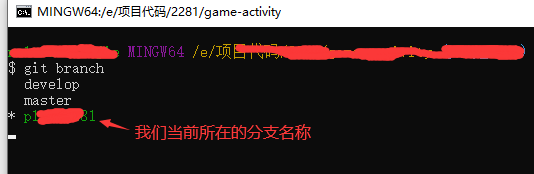
至此,我们的新分支就建好了。
vscode上使用git功能的简单介绍

提交代码
- 项目代码完成后,要提交自己的代码。 看着上图来操作
- 先看下左下角的分支名称,是不是自己的项目分支。如果不是,就点一下这个名称,选择自己的项目分支即可。
- 点击git操作区域的图标。
- 只要对代码做过任何修改,处理暂存和代码冲突的区域,都会显示被修改过的文件名。 把鼠标放在文件名上,会显示
撤回 +等按钮。

- 点击该文件, 查看变化的地方。

- 左边是修改前的代码, 右边是修改后的代码。我在这里添加了一行空格。 文件就显示被修改了。
- 如下图,我们需要对修改文件进行处理。 如果我们不想修改了, 就点
撤销修改即可。 如果确定需要修改,就点存储修改, 然后填写修改注释,最后点提交。

- 最后在vscode左下角,点那个循环符号,把提交的代码推送到远程的分支里。
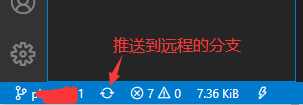
合并代码
- 推送远程后,一般来说,我们的代码会根据项目需要,来合并到dev分支(也就是开发分支) 或者合并到master分支上。
- 由于合并操作基本相同,我这里用代号来代称。 即 我们要做
把A分支合并到B分支的操作。 - 打开git bash 。然后跟着下面的步骤操作。
git checkout A切换到A分支。git pull origin A拉取A分支上的代码(或者直接git pull默认拉取A分支代码)git checkout B切换到B分支git merge A把A分支的代码合并到B分支里。注意,到这一步,要去vscode里的git操作区,看下有没有代码冲突。 有冲突,就必须先把冲突处理掉。git push origin B推送到远程的B分支。(注意,这一步如果在git bash上操作失败,可以直接在vscode上点那个左下角推动的小圈圈)git checkout A再切回到我们自己写代码用的A分支,以免后续的误操作。git branch查看当前分支。 如果还不放心,可以再操作一下该命令,确保我们所在的分支不出错。
修改代码
- 代码上传后,测试人员会对代码功能进行测试。 难免会出现bug 。这时候,我们就要去修改bug 。如果弄懂了上面的各个步骤, 到这一步,就很简单了。
- 哪里的代码出现bug,就直接在我们自己的分支上进行修改。
- 然后按照上面提交代码和合并代码的步骤走一遍,就OK了。
- 推送完成后,跟测试人员说一声,测试人员会放去测试服,继续测试修改后的代码是否解决了bug 。
合作开发
- 打开
git bash, 克隆代码git clone 复制的项目url - 拉取最新代码
git pull - 项目初始化
npm i,然后进行开发即可。 - 注:这个操作可能有冗余,方法也有点笨拙。但是也确实好使,不容易出错。
合并代码之VSCode操作
- 仍然按照上面的需求,
把A分支代码合并到B分支。以下的合并操作是在vscode上实现的。 - 切换到B分支上
- 点击上面的那三个点
...,选择合并, 选择合并分支, 然后选择A分支。 - 操作完成。 可以理解为,让B分支去吃掉A分支23333
以上,就是完整的操作流程了。
我感觉有些地方是重复操作的了。 但是我在git方面,了解还不够深刻。 权且记下这个可以用的方法。 后续如果有进步,还会再修改。























 被折叠的 条评论
为什么被折叠?
被折叠的 条评论
为什么被折叠?








